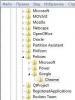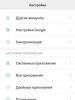«برنامه رابط کاربری سیستم متوقف شد» در Samsung Galaxy S7. چه باید کرد؟ خطای “System graphical interface” رخ داد اندروید چه باید کرد رابط سیستم در گوشی چیست
گوشی های هوشمند مبتنی بر اندروید را می توان با خیال راحت دستگاه های قابل اعتماد نامید. با این حال، صاحبان آنها از خطاهای مزاحم سیستم عامل مصون نیستند. یکی از آنها مربوط به رابط کاربری سیستم اندروید است. در ادامه مقاله به شما خواهیم گفت که این چیست و چگونه این مشکل را برطرف کنید.
خطا چگونه خود را نشان می دهد؟
این باگ سیستم بیشتر مورد توجه صاحبان گجت های سامسونگ است. یک پیام پاپ آپ با محتوای زیر بر روی صفحه دستگاه ظاهر می شود: "فرآیند com.android.systemui به حالت تعلیق درآمد." چه زمانی ممکن است رخ دهد؟
دکمه "Home" را فشار دادید، دوربین را روشن کردید، بازی، برنامه را راه اندازی کردید و به بازار Play رفتید.
این رابط کاربری سیستم اندروید چیست؟ عبارت com.android.systemui نشان دهنده سرویسی است که مسئولیت تنظیمات صحیح رابط گرافیکی کاربر در اندروید را بر عهده دارد. این یکی از اصلی ترین ها است، به همین دلیل غیرفعال کردن آن بسیار نامطلوب است.
ظهور چنین خطایی در گوشی ها یک پدیده عظیم است. به خصوص اغلب پس از کلیک بر روی صفحه اصلی ظاهر می شود. صاحبان سامسونگ این اشکال را با آخرین بهروزرسانی «کجشده» این پلتفرم مرتبط میدانند. این باعث شد که کار با این سرویس و تعدادی دیگر مشکل پیدا کند.
اگر پنجره «Android System UI has stoped» ظاهر شد، چه کاری باید انجام دهم؟ ما سه راه موثر برای رفع مشکل را به شما معرفی می کنیم.
راه حل یک
ما متوجه شدیم که این رابط کاربری سیستم اندروید است. حالا بیایید ببینیم چگونه سرویس را به درستی کار کنیم:
- به برنامه Play Store بروید. Google را در نوار جستجو تایپ کنید.
- برنامه ای با همین نام ابتدا در لیست ظاهر می شود. آن را حذف کنید.
- سپس یک پنجره مشابه خواهید دید: «آیا میخواهید همه بهروزرسانیهای این برنامه را حذف کنید؟» این عمل را تایید کنید.
- دوباره کلید "Home" را فشار دهید، دوربین را روشن کنید، به برنامه بروید، هنگام ورود به آن خطا ظاهر شد. اگر اکنون پنجره مزاحم ظاهر نشد، مشکل حل شده است.
هنگامی که این اقدامات به چیزی منجر نمی شود، باید به روز رسانی خودکار را در تنظیمات غیرفعال کنید. این اقدام به جلوگیری از ظاهر شدن باگ قبل از آپدیت جدید برای سیستم عامل اندروید کمک می کند.

راه حل دو
بسیاری از مردم می پرسند: "وقتی خطایی در رابطه با رابط کاربری سیستم اندروید رخ می دهد، چگونه دستگاه را راه اندازی مجدد کنم؟" ما به شما توصیه می کنیم مسیر کمی متفاوت را طی کنید:
- به منوی تنظیمات بروید، بخش "برنامه ها" را پیدا کنید.
- اکنون بر روی دکمه "منو" کلیک کنید.
- در لیستی که ظاهر می شود، "Show system applications" را انتخاب کنید.
- در میان موارد ارائه شده، "رابط سیستم" را پیدا کنید.
- به بخش "حافظه" آن بروید. تمام داده ها و همچنین کش را پاک کنید.
پس از این دستکاری ها باید ناپدید شود. اگر این اتفاق نیفتد، می توانید چنین اقدام اساسی مانند بازنشانی به تنظیمات کارخانه را در نظر بگیرید. اما قبل از آن، مطمئن شوید که یک نسخه پشتیبان از تمام اطلاعات مهم ذخیره شده در ابزار خود تهیه کنید.
راه حل سه
اگر وقتی فهمیدید این "واسط کاربری سیستم اندروید متوقف شده است" است، به یاد می آورید که چنین کتیبه ای زودتر، مدت ها قبل از انتشار به روز رسانی بدبخت روی صفحه نمایش گوشی هوشمند ظاهر شده است، پس باید راه دیگری را طی کنید:
- به منوی «تنظیمات» بروید، به «مدیر برنامه» بروید. ما به برگه "همه چیز" نیاز خواهیم داشت.
- در بخش مشخص شده، "System UI" را پیدا کنید.
- ابتدا روی دکمه «پاک کردن کش» کلیک کنید.
- پس از این عمل، بر روی “Stop” ضربه بزنید.
- اکنون گوشی هوشمند خود را مجددا راه اندازی کنید.
- سپس باید وارد حساب Google خود شوید که با این دستگاه مرتبط است و آن را راه اندازی مجدد کنید. این کار به سادگی انجام می شود: آن را خاموش کنید و دوباره با تلفن خود همگام کنید.
- در مرحله بعد، باید پیامی دریافت کنید که به شما اطلاع میدهد بهروزرسانیهای جدید برای ابزار شما در دسترس است. سعی کنید در اسرع وقت آنها را اعمال کنید.
همین، مشکل یک بار و به امید خدا برای همیشه حل می شود!

اشکال مربوط به رابط کاربری سیستم اندروید ممکن است دلایل مختلفی داشته باشد. اگر این اتفاق پس از به روز رسانی اخیر دستگاه رخ داد، پس راه حل طبق دو طرح اول ارائه شده رخ می دهد. اگر دلیل واضح نیست، بهتر است طبق آخرین دستورالعمل های ذکر شده در این مطالب با اشکال مقابله کنید.
صاحبان گجت ها، اعم از سیستم عامل های نسل قدیم و جدید اندروید، با خطاهایی مانند "برنامه متوقف شده است" مواجه هستند. در نسخه انگلیسی به نظر می رسد: "متاسفانه، روند متوقف شده است." این نقص بر بسیاری از ابزارهای تولید کنندگان مشهور تأثیر می گذارد: سامسونگ، هواوی، لنوو، سونی اکسپریا، ال جی، شیائومی و دیگران.
چه باید کرد؟
این خطا ممکن است در برنامه های شخص ثالث (نصب شده توسط کاربر) یا سیستم (از پیش نصب شده) ظاهر شود. اقدامات زیر بستگی به این دارد که کدام برنامه و در چه موقعیتی خطا را ایجاد می کند. اگر اعلان با فرکانس خاصی ظاهر می شود یا زمانی که برنامه ای را که نصب کرده اید اجرا می کنید (Viber، Talking Tom، Cool Reader، و غیره)، از نکات این دستورالعمل ها استفاده کنید. و اگر مشکل مربوط به سیستمهایی است که اغلب روی صفحه ظاهر میشوند و به شما اجازه تعامل با اندروید را نمیدهند، توصیه میکنم با استفاده از پیوندهای ارائه شده، توصیههای حذف را نیز بخوانید. از لیست، برنامههایی که مشکل را ایجاد میکنند را انتخاب کنید:
- - یک یا چند برنامه از مجموعه Google Apps (Gmail، Calendar، Google Play Games و غیره)؛
- - مربوط به بهروزرسانیهای Google Play؛
- - برنامه "تلفن"؛
- - مسئول تنظیم رابط گرافیکی است.
علاوه بر این، برنامه های کاربردی سیستم به یکدیگر متصل هستند، به این معنی که خطا در یکی می تواند دیگری را تحت تاثیر قرار دهد. بنابراین، برای مثال:
- مشکل در تنظیمات (com.android.settings) ممکن است بر com.android.systemui تأثیر بگذارد.
- «دانلودها» ممکن است بر «Google Play» تأثیر بگذارد.
- "Google Play" با "چارچوب خدمات Google" مرتبط است.
- برنامه «Google» با com.android.systemui مرتبط است.
همچنین می خواهم توجه داشته باشم که علت همه مشکلات ممکن است یک برنامه شخص ثالث و بهینه نشده باشد که اخیراً روی دستگاه نصب شده (یا اخیراً استفاده شده/به روز شده است).
با توجه به تجربه من می گویم. خطا به هر برنامه ای اشاره می کند، اما نه برنامه ای که مقصر بوده است. معلوم شد که این بدافزار یک "فید خبری" دائماً به روز می شود که منابع تلفن هوشمند را "بلعیده" می کند و از عملکرد عادی سایر برنامه ها جلوگیری می کند.
چگونه آن را تعمیر کنیم؟
لازم است مجموعه ای از روش های فنی انجام شود که در 90٪ موارد به حل مشکل کمک می کند.
ابتدا سعی کنید کش برنامه ای را که خطا می دهد پاک کنید. این کار در تنظیمات انجام می شود:
عملکرد را بررسی کنید.
بازگشت به حالت اولیه نیز ممکن است کمک کند (اگر برنامه از پیش نصب شده باشد):

بررسی کنید که آیا مشکل حل شده است یا خیر. اگر اینطور است، توصیه میکنم تا زمانی که آپدیت جدید منتشر شود، برنامه را بهروزرسانی نکنید.
برای برنامه های نصب شده توسط کاربر، یک نصب مجدد معمولی را امتحان کنید (یعنی حذف نصب و نصب کنید). سپس بررسی کنید که آیا همه چیز مرتب است یا خیر.
مهم!اگر خطا مانع از تعامل عادی شما با اینترفیس می شود، به این قسمت بروید و مراحل مشخص شده را دنبال کنید.
اگر مشکل در برنامه است، کش را پاک کنید و آنها را به حالت اولیه بازگردانید.
اطلاعات تکمیلی
شاید برخی از مشاهدات به شما در حل مشکل کمک کند:
- هنگام مهاجرت از ماشین مجازی Dalvik به زمان اجرا ART، ممکن است "برنامه متوقف شده است" در دستگاه های قدیمی تر ظاهر شود. این خطا به دلیل برنامه هایی است که برای ART بهینه نشده اند.
- آیا خطا در حالت امن ظاهر نمی شود؟ بهروزرسانیهای برنامهای را که باعث خطا میشود، حذف نصب یا بازگردانید. سعی کنید منتظر نسخه جدید باشید یا به طور موقت آن را با نسخه آنالوگ جایگزین کنید.
- مشکل کیبورد؟ آن را به طور موقت انتخاب کنید و تا به روز رسانی بعدی از آن استفاده کنید. شما می توانید همین کار را با سایر برنامه هایی که برای یک گجت اندرویدی حیاتی هستند انجام دهید.
- عیب یابی خطاها در برنامه های گوگل می تواند کمک کننده باشد. پس از آن، دوباره وارد حساب خود شوید و بررسی کنید که آیا کار می کند یا خیر.
- راه مطمئن برای رفع مشکل این است. در همان زمان، تمام اطلاعات شخصی بازنشانی خواهد شد، بنابراین مراقب باشید.
نتوانست مشکل را حل کند؟ در نظرات به تفصیل توضیح دهید. ما با هم سعی خواهیم کرد راهی برای خروج از وضعیت پیدا کنیم.
کاربران دستگاههای تلفن همراه مبتنی بر سیستمعامل اندروید ممکن است با پیام «خطایی در برنامه «واسط گرافیکی سیستم» که روی صفحه نمایش گوشی ظاهر میشود مواجه شوند. این پیام می تواند با فرکانس منظم (هر چند ثانیه یک بار)، یا پس از راه اندازی یک برنامه خاص یا فعال کردن یک گزینه سیستم (به عنوان مثال، روشن کردن ارتباطات تلفن همراه) رخ دهد. در این مقاله به شما خواهم گفت که این مشکل چیست، دلایل آن چیست و چگونه خطای GUI سیستم را در گجت خود برطرف کنید.
متن خطا در صفحه گوشی
در بیشتر موارد، علت مستقیم این خطا، عملکرد نادرست تعدادی از اپلیکیشن های موبایل، عملکرد ناپایدار سیستم عامل اندروید (معمولا نسخه سفارشی آن) و همچنین مشکلات کارت حافظه (microSD) گوشی است.
در برخی موارد ممکن است علت این خطا نقص ساخت خود دستگاه باشد که با روش های نرم افزاری قابل رفع نیست.

رفع اشکال در رابط گرافیکی سیستم در سیستم عامل اندروید
نحوه رفع خطای رابط کاربری گرافیکی سیستم
انتخاب ابزار برای حل مشکل به طور مستقیم به این بستگی دارد که آیا شما به تنظیمات سیستم عامل اندروید در این دستگاه دسترسی کامل دارید یا خیر. اگر چنین است، پس موارد زیر را انجام دهید:

نتیجه گیری
مشکل "رابط گرافیکی سیستم" یک خطا است - می تواند هم ماهیت نرم افزاری و هم سخت افزاری داشته باشد و راه حل آن مستقیماً به توانایی دسترسی به عملکرد کامل سیستم بستگی دارد. سعی کنید برنامه های اخیرا نصب شده را حذف کنید، کارت حافظه را بردارید و اگر نکات فوق موثر نبود، گوشی را به تنظیمات کارخانه بازنشانی کنید. همچنین ارزش این را دارد که گوشی خود را به مرکز خدمات ببرید. مشکل ممکن است سخت افزاری باشد تا نرم افزاری، و ممکن است دستگاه شما نیاز به تعمیرات گسترده داشته باشد.
اخیراً، سامسونگ شروع به توزیع یک بهروزرسانی سیستمعامل هوایی برای گلکسی اس 7 و اس 7 اج به نسخه کرد و بلافاصله شکایات کاربران در مورد خطای جدید در عملکرد تلفنهای هوشمند به صورت آنلاین ظاهر شد - " برنامه رابط کاربری سیستم متوقف شده است"(گاهی اوقات "فرآیند com.android.systemui متوقف شده است"). علت دقیق خطا هنوز مشخص نشده است - به همان اندازه ممکن است به دلیل مشکلات سیستم عامل و تعدادی از عوامل دیگر باشد.
- یک لانچر شخص ثالث نصب شده روی گوشی هوشمند؛
- برخی از حافظه های پنهان و داده ها در طول نصب آخرین به روز رسانی پلت فرم آسیب دیده اند.
- مشکلات عملکرد گوشی هوشمند بر رابط کاربری بومی تاچ ویز گلکسی اس 7 تأثیر می گذارد.
روش 1:

اگر این ترتیب از مراحل نتوانست خطای «System UI Application has stoped» را در Samsung Galaxy S7 شما خلاص کند، میتوانید برای حل مشکل به روش دوم بروید.
روش 2:
- به بخش "تنظیمات" گوشی هوشمند خود بروید.
- بخش "برنامه ها" را پیدا کنید و روی دکمه "منو" کلیک کنید.
- در لیست ارائه شده، "نمایش برنامه های سیستم" را انتخاب کنید.
- سپس، در میان برنامه های سیستم، "Interface سیستم" را پیدا کنید، سپس در بخش "حافظه"، داده ها و حافظه پنهان را پاک کنید.
- بررسی کنید که آیا خطا ناپدید شده است.